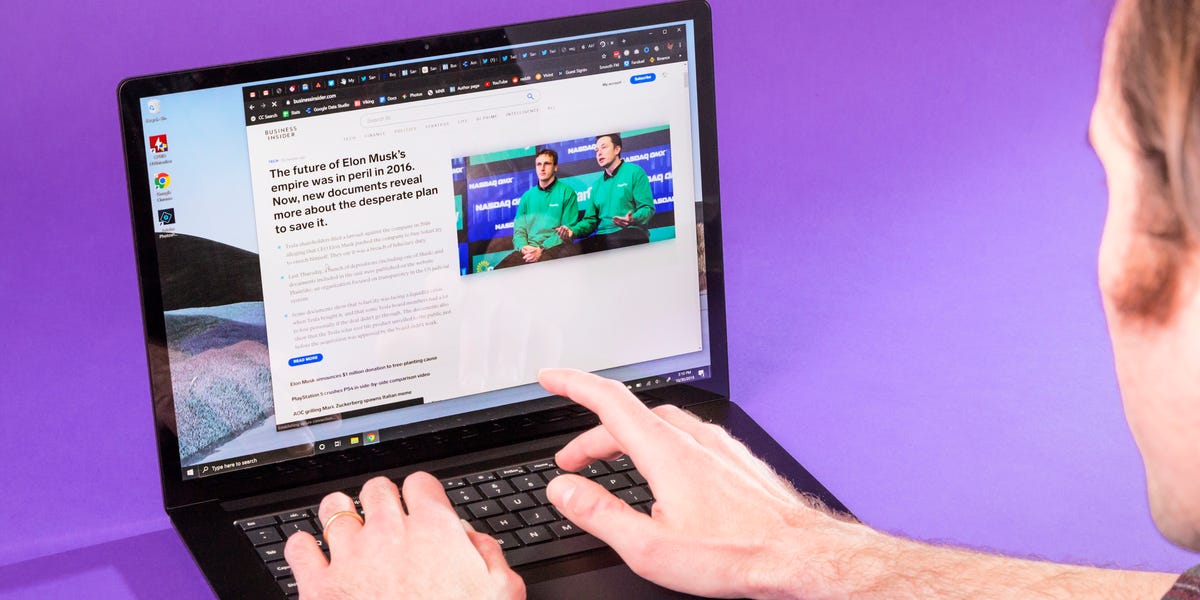USB 3.0, ਯੂਐਸਬੀ ਤਕਨਾਲੋਜੀ ਦਾ ਉੱਨਤ ਸੰਸਕਰਣ ਹੈ, ਅਤੇ ਇਹ ਤੇਜ਼ੀ ਨਾਲ ਡਾਟਾ ਟ੍ਰਾਂਸਫਰ ਦੀ ਗਤੀ ਦੀ ਪੇਸ਼ਕਸ਼ ਕਰਦਾ ਹੈ. ਵਿੰਡੋਜ਼ 10 ਨੂੰ ਅਪਡੇਟ ਕਰਨ ਤੋਂ ਬਾਅਦ, ਉਪਭੋਗਤਾਵਾਂ ਨੇ USB 3.0 ਕਰੈਸ਼ਾਂ ਸਮੇਤ ਗੰਭੀਰ ਗਲਤੀ ਦਾ ਸਾਹਮਣਾ ਕਰਨਾ ਸ਼ੁਰੂ ਕਰ ਦਿੱਤਾ ਹੈ. ਜਦੋਂ ਤੁਸੀਂ ਆਪਣੀ USB ਨੂੰ USB 3.0 ਪੋਰਟ ਤੇ ਜੋੜਦੇ ਹੋ, ਤਾਂ ਸਿਸਟਮ ਆਪਣੇ ਆਪ ਕ੍ਰੈਸ਼ ਹੋ ਜਾਂਦਾ ਹੈ. ਇੱਥੇ ਇਸ ਲੇਖ ਵਿਚ, ਅਸੀਂ ਇਸ ਨੂੰ ਸਾਂਝਾ ਕਰਨ ਜਾ ਰਹੇ ਹਾਂ ਕਿ ਕਿਵੇਂ ਹੱਲ ਕਰਨਾ ਹੈ ਵਿੰਡੋਜ਼ 3.0 ਵਿੱਚ USB 10 ਕਰੈਸ਼.
ਗੈਜੇਟ ਦੇ ਸੰਬੰਧ ਵਿੱਚ ਇੰਸਟਾਲੇਸ਼ਨ ਪ੍ਰਕਿਰਿਆ ਵੀ ਅਸਾਨ ਹੈ. ਸਪੱਸ਼ਟ ਤੌਰ ਤੇ, ਤਕਨਾਲੋਜੀ ਦੇ ਸੰਬੰਧ ਵਿੱਚ, ਨਵੀਂ ਬਿਹਤਰ ਹੈ, ਪਰ ਤੁਹਾਨੂੰ ਖਰੀਦ ਮੁੱਲ ਨੂੰ ਧਿਆਨ ਵਿੱਚ ਰੱਖਣ ਦੀ ਵੀ ਜ਼ਰੂਰਤ ਹੈ. ਸਿਸਟਮ ਮੌਸਮ ਦੀਆਂ ਸਾਰੀਆਂ ਸਥਿਤੀਆਂ ਦਾ ਸਾਹਮਣਾ ਕਰਨ ਲਈ ਬਣਾਇਆ ਗਿਆ ਹੈ, ਅਤੇ ਇਸ ਨੂੰ ਘਰ ਦੇ ਅੰਦਰ ਜਾਂ ਬਾਹਰ ਵੀ ਵਰਤਿਆ ਜਾ ਸਕਦਾ ਹੈ. ਇਹ ਤੁਹਾਡੇ ਘਰ ਭਰ ਵਿੱਚ ਡਾਟਾ ਟ੍ਰਾਂਸਫਰ ਲਈ ਸਭ ਤੋਂ ਵਧੀਆ ਰਸਤਾ ਲੱਭਦਾ ਹੈ.
ਵਿੰਡੋਜ਼ 3.0 ਵਿੱਚ ਯੂ.ਐੱਸ.ਬੀ. 10 ਕਰੈਸ਼ ਨੂੰ ਫਿਕਸ ਕਰੋ
ਇੱਥੇ USB ਪੋਰਟਾਂ ਦੇ ਉੱਪਰ ਇੱਕ ਮਾਈਕ੍ਰੋ ਐਸਡੀ ਕਾਰਡ ਸਲਾਟ ਵੀ ਹੈ. ਬੱਸ ਇਹ ਸੁਨਿਸ਼ਚਿਤ ਕਰੋ ਕਿ ਕੋਈ ਵੀ ਗ੍ਰਾਫਿਕਸ ਕਾਰਡ ਪਲੱਗ ਇਨ ਨਹੀਂ ਹਨ ਜੇ ਤੁਸੀਂ ਆਨ ਬੋਰਡ ਵੀਡੀਓ ਦੀ ਵਰਤੋਂ ਕਰਦੇ ਹੋ.
ਕੀ USB 3.0 ਕਰੈਸ਼ ਹੋਣ ਦਾ ਕਾਰਨ ਹੈ
ਬਹੁਤ ਸਾਰੇ ਕਾਰਨ ਹਨ ਜੋ ਵਿੰਡੋ ਸਿਸਟਮ ਵਿੱਚ USB 3.0 ਕਰੈਸ਼ ਦਾ ਕਾਰਨ ਬਣਦੇ ਹਨ. ਇਸ ਲਈ ਜੇ ਤੁਹਾਡੀ ਫਲੈਸ਼ ਡ੍ਰਾਈਵ ਫਿਰ ਜਵਾਬ ਨਾ ਦੇਵੇ, ਤਾਂ ਸੰਭਾਵਤ ਕਾਰਨ ਹੋ ਸਕਦੇ ਹਨ
- ਹਾਰਡਵੇਅਰ ਨਾਲ ਜੁੜੇ ਮੁੱਦੇ
- ਸਿਸਟਮ ਅਸ਼ੁੱਧੀ
- USB ਡਰਾਈਵਰ ਮੁੱਦਾ
- ਵਾਇਰਸ ਨੂੰ
ਖੈਰ, ਤੁਹਾਨੂੰ ਗਲਤੀ ਬਾਰੇ ਚਿੰਤਾ ਕਰਨ ਦੀ ਜ਼ਰੂਰਤ ਨਹੀਂ ਹੈ ਕਿਉਂਕਿ ਕੁਝ ਸਧਾਰਣ methodsੰਗ ਹਨ ਜੋ ਤੁਹਾਨੂੰ USB 3.0 ਕਰੈਸ਼ਾਂ ਨੂੰ ਠੀਕ ਕਰਨ ਵਿੱਚ ਸਹਾਇਤਾ ਕਰ ਸਕਦੇ ਹਨ.
1ੰਗ XNUMX- ਸਿਸਟਮ ਈਵੈਂਟ ਲੌਗ ਬਣਾਓ
ਕਦਮ 1. ਵਿੰਡੋ> ਈਵੈਂਟ ਵਿੱਚ ਇਵੈਂਟ ਵਿerਅਰ ਦਾਖਲ ਕਰੋ ਸਟਾਰਟ ਮੇਨੂ > ਖੋਜ ਘਟਨਾ ਦ੍ਰਿਸ਼.
ਕਦਮ 2. ਫਿਰ ਵਿੰਡੋਜ਼ ਲੌਗਜ਼> ਐਪਲੀਕੇਸ਼ਨ, ਸਿਕਿਓਰਿਟੀ, ਸੈਟਅਪ ਅਤੇ ਸਿਸਟਮ ਨੂੰ ਇਕ-ਇਕ ਕਰਕੇ ਫੈਲਾਓ.
ਕਦਮ 3. ਵਿਚਕਾਰਲੀ ਪੈਨ ਵਿੱਚ ਵੇਖੋ. ਯੂ ਐਸ ਬੀ ਨਾਲ ਸੰਬੰਧਤ ਹਰੇਕ ਇਵੈਂਟ ਤੇ ਦੋ ਵਾਰ ਕਲਿੱਕ ਕਰੋ> ਕਲਿੱਕ ਕਰੋ ਆਮ ਟੈਬ ਅਤੇ ਵੇਰਵੇ.

2ੰਗ XNUMX- ਸਾਫ ਬੂਟ ਕਰੋ
ਕਦਮ 1: ਓਪਨ ਰਨ> ਟਾਈਪ ਕਰੋ msconfig > ਦਰਜ ਕਰੋ.
ਕਦਮ 2- ਸਿਸਟਮ ਸੰਰਚਨਾ.
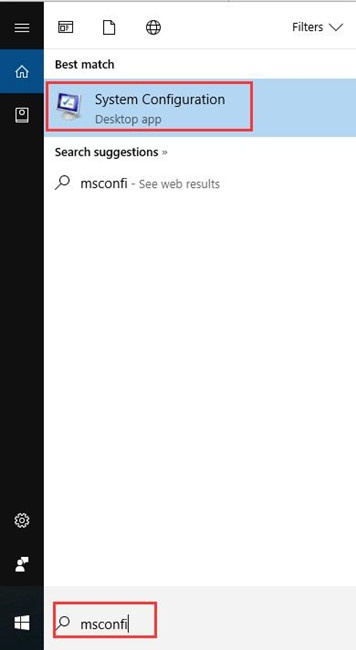
ਕਦਮ 3- ਆਮ ਟੈਬ> ਸ਼ੁਰੂਆਤ. ਲੋਡ ਸਟਾਰਟਅਪ ਨੂੰ ਅਨਚੈਕ ਕਰੋ.

ਕਦਮ 4- ਸੇਵਾਵਾਂ> ਸਾਰੀਆਂ Microsoft ਸੇਵਾਵਾਂ ਲੁਕਾਓ> ਸਭ ਨੂੰ ਅਯੋਗ ਕਰੋ.
ਕਦਮ 5- ਲਾਗੂ ਕਰੋ ਅਤੇ ਠੀਕ ਹੈ.

ਵਿਧੀ 3- ਪਾਵਰ ਸੇਵਿੰਗ ਮੋਡ ਨੂੰ ਅਸਮਰੱਥ ਬਣਾਓ
ਕਦਮ 1- ਡਿਵਾਈਸ ਮੈਨੇਜਰ ਨੂੰ ਖੋਲ੍ਹਣ ਲਈ win + X ਦੀ ਵਰਤੋਂ ਕਰੋ.
ਕਦਮ 2- ਯੂਨੀਵਰਸਲ ਸੀਰੀਅਲ ਬੱਸ ਕੰਟਰੋਲਰ ਫੈਲਾਓ> USB 3.0 ਡਿਵਾਈਸ ਦੀ ਚੋਣ ਕਰੋ.
ਕਦਮ 3- ਪਾਵਰ ਮੈਨੇਜਮੈਂਟ ਚੁਣੋ> ਕੰਪਿ deviceਟਰ ਨੂੰ ਇਸ ਡਿਵਾਈਸ ਨੂੰ ਬੰਦ ਕਰਨ ਦੀ ਆਗਿਆ ਤੋਂ ਹਟਾ ਦਿਓ.
ਕਦਮ 4- ਠੀਕ ਦਬਾਓ.

ਵਿਧੀ 4- USB 3.0 ਡਰਾਈਵਰਾਂ ਨੂੰ ਅਣਇੰਸਟੌਲ ਅਤੇ ਰੀਸਟਾਲ ਕਰੋ
ਕਦਮ 1- ਤੇ ਜਾਓ ਡਿਵਾਈਸਿਸ ਮੈਨੇਜਰ > ਯੂਨੀਵਰਸਲ ਸੀਰੀਅਲ ਬੱਸ ਕੰਟਰੋਲਰ.
ਕਦਮ 2- USB> ਤੇ ਸੱਜਾ ਕਲਿਕ ਕਰੋ ਅਣਇੰਸਟੌਲ ਕਰੋ. ਪਲੱਗ ਡਰਾਈਵ.
ਕਦਮ 3- USB ਡ੍ਰਾਇਵ ਪਲੱਗ ਕਰੋ ਵਾਪਸ> ਜਾਓ ਯੂਨੀਵਰਸਲ ਸੀਰੀਅਲ ਬੱਸ ਕੰਟਰੋਲਰ.
ਕਦਮ 4- ਚੁਣੋ USB > USB ਤੇ ਸੱਜਾ ਕਲਿਕ ਕਰੋ ਡਰਾਈਵਰ ਸਾਫਟਵੇਅਰ ਅੱਪਡੇਟ ਕਰੋ.
ਸਮੱਸਿਆ ਨੂੰ ਠੀਕ ਕਰਨ ਲਈ USB ਡਰਾਈਵਰਾਂ ਨੂੰ ਅਪਡੇਟ ਕਰਨ ਲਈ ਅਪਡੇਟ ਡਰਾਈਵਰ ਸਾੱਫਟਵੇਅਰ ਵਿਜ਼ਾਰਡ ਵਿਚ ਆਨਸਕ੍ਰੀਨ ਨਿਰਦੇਸ਼ਾਂ ਦਾ ਪਾਲਣ ਕਰੋ. ਇਹ ਸਭ ਹੁਣ ਦੇ ਮੁੰਡਿਆਂ ਲਈ ਹੈ. ਮੈਂ ਉਮੀਦ ਕਰਦਾ ਹਾਂ ਕਿ ਤੁਸੀਂ USB ਪੋਰਟ 3.0 ਤੱਕ ਵਾਪਸ ਪਹੁੰਚ ਪ੍ਰਾਪਤ ਕਰਨ ਵਿੱਚ ਸਹਾਇਤਾ ਕਰਨ ਲਈ ਇਨ੍ਹਾਂ ਤਰੀਕਿਆਂ ਦਾ ਪਾਲਣ ਕਰੋ.
ਧੰਨਵਾਦ ਹੈ!